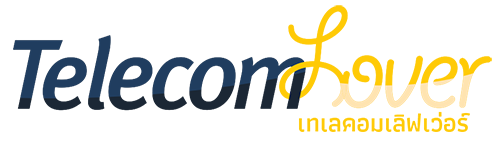หลังจากบทความที่แล้วที่ทาง TelecomLover ได้ review ผลิตภัณฑ์ใหม่ล่าสุดจากทาง T3 ที่เปิดตัวอย่างเป็นทางการไปเรียบร้อยและหาซื้อได้ใน Shopee และ Lazada ด้วยราคาที่ถูกและคุ้มที่สุดกับประสิทธิภาพที่ไม่ธรรมดาของรุ่น AX-1500 วันนี้จะเป็นความคุ้มค่าภาคต่อของคนที่มีบ้านหลังใหญ่ พื้นที่กว้างขวาง หรือต้องการสัญญาณ Wi-Fi ที่ครอบคลุมมากกว่าอุปกรณ์เดิมที่มีอยู่จากทางผู้ให้บริการ เพียงแค่นำ AX-1500 จากทาง T3 มาต่อเพิ่ม โดยสามารถเพิ่มจุดกระจายสัญญาณได้สูงสุดถึง 5 แห่ง (รวมตัวหลัก) ซึ่งจะทำให้ขอบเขตการใช้งาน Wi-Fi 6 ในคลื่น 5GHz กระจายไปทั่วทุกจุดที่ต้องการใช้งาน เพียงแค่นำอุปกรณ์ AX-1500 นี้ไปวาง โดยไม่ต้องเดินสายแลนแต่อย่างใด ใช้ SSID เดียวกันทั้งบ้าน เดินไปตรงไหนก็สลับคลื่นให้เองอัตโนมัติ ทำให้หน้าจอมีขีดสัญญาณ Wi-Fi เต็มอยู่ตลอดเวลา ทำให้อุปกรณ์เช่น SmartPhone ไม่เปลืองพลังงาน มีเสถียรภาพในการใช้งานไม่หลุด ไม่หมุน โดยความเร็วที่ได้ รวมถึงค่า Latency ของคลื่น Wi-Fi 6 ผลทดสอบออกมาดีกว่าระบบ MESH แบบเดิมที่ใช้การเชื่อมต่อในแบบ Wi-Fi 5 (AC) โดยเฉพาะอย่างยิ่งเรื่อง PING ที่แทบจะเรียกได้ว่าการใช้งานนั้นไม่แตกต่างจากจุดหลัก คนที่ชอบเล่นเกมส์ออนไลน์ หรือ LiVE สด Streaming ตัวนี้ตอบโจทก์ได้เป็นอย่างดี ด้วยคุณสมบัติของการที่สายอากาศภายในแบบ Omni หรือรอบทิศทาง ทำให้การกระจายและการรับส่งสัญญาณมีประสิทธิภาพที่ดีกว่าสายอากาศประเภทอื่น สำหรับบทความนี้จะได้ทดสอบโดยการเชื่อมอุปกรณ์ AX-1500 เข้าด้วยกันทั้งหมด 4 ตัว (รวมตัวหลัก) ส่วนขั้นตอนและวิธีการจะเป็นอย่างไรจะได้นำเสนอดังนี้ครับ

เริ่มต้นด้วยการนำ AX-1500 จาก T3 ตัวหลัก มาตั้งค่าการใช้งานเริ่มต้นให้เรียบร้อยเสียก่อน ซึ่งวิธีการโดยละเอียดเราได้รีวิวไว้แล้วที่ https://www.telecomlover.com/2020/07/04/ax1500t3/ สิ่งที่จะต้องเข้าไปตั้งค่าเพิ่มเติมสำหรับตัวหลักนี้ก็คือ การเข้าไปยังเมนู Advanced ในหัวข้อ Router Mode Setting เราจะเปลี่ยนจาก AP ที่เลือกไว้ก่อนหน้า เป็น “Master AP” แล้วเลือก SAVE

จากนั้นนำ AX-1500 ตัวถัดไปที่จะใช้งาน มาทำการตั้งค่า โดยครั้งแรกเมื่อเปิดจากกล่องมาใช้งาน ให้เข้าไปตั้งค่าที่ 192.168.0.1 ใส่ password ที่ต้องการใช้งาน หลังจากนั้นกด next ไปเรื่อย ๆ จน complete เมื่อเรียบร้อยแล้วเข้าใช้งานอีกครั้งโดยกรอกรหัสผ่านที่ตั้งไว้ แล้วเข้าไปที่หัวข้อ Advanced ภายใต้ Router Mode Setting กดเปลี่ยนจาก AP เป็น “Slave AP” เลือก SAVE จากนั้นรอให้ระบบทำการ reboot ตัวเองให้เรียบร้อยจนไฟสัญญาณเริ่มกระพริบเป็นสีเขียวรัวๆ จากนั้นนำ AX-1500 เครื่องหลักที่พร้อมใช้งานมาวางใกล้ ๆ แล้วกดปุ่ม WPS ด้านหลังเครื่อง ไฟจะเปลี่ยนเป็นสีฟ้า ๆ แล้วไปกดปุ่ม WPS แบบเดียวกันนี้ที่ด้านหลังของ AX-1500 ตัวที่จะนำมาต่อเป็น MESH Wi-Fi (ที่ไฟสถานะกำลังกระพริบเป็นสีเขียวรัวๆ) เมื่อจับคู่หรือ PAIR กันเรียบร้อยแล้ว ตัวเครื่อง MESH จะเปลี่ยนสถานะเป็นพร้อมใช้งาน โดยสังเกตว่าไฟสีเขียวจะติดคงที่ (เลิกกระพริบ) เป็นอันว่าเสร็จขั้นตอนการตั้งค่า MESH Wi-Fi 6 ที่สะดวกและง่าย พร้อมถอดปลั๊กแล้วนำไปวางในจุดที่ต้องการใช้งานได้ทันที สำหรับอุปกรณ์ MESH AX-1500 ในตัวถัดไป (3-4-5) สามารถตั้งค่าโดยใช้วิธีการเดียวกันนี้ได้เลย สูงสุดที่รองรับคือ 5 ชิ้นรวมตัวหลัก (ตัวหลัก 1 และ MESH อีก 4 ตัว)

หลังดำเนินการตั้งค่าให้เรียบร้อยพร้อมใช้งานแล้ว เราจะทำการทดสอบประสิทธิภาพการใช้งาน ลองมาดูว่า ผลทดสอบในจุดต่าง ๆ และอุปกรณ์ต่าง ๆ ที่นำมาเชื่อมต่อจะได้ความเร็วและค่า Latency เป็นอย่างไรบ้าง จากรูปจะเห็นว่าเมื่อเข้าไปดูสถานะในหัวข้อ Status และ Mesh info เราจะเห็นการเชื่อมต่อทั้งหมดพร้อมแสดงค่า IP Address ของจุดต่าง ๆ บอกถึง Link Rate หรือความเร็วระหว่าง Mesh ด้วยกัน รวมถึงค่าสัญญาณว่าอยู่ในะระดับเท่าไร และในกรณีที่ตัว MESH ตัวใดตัวนึงใช้การไม่ได้หรือหลุดการเชื่อมต่อก็จะเห็นจากเมนูนี้เช่นกันพร้อมเมนูสั่งการ reboot ได้ครบทุกตัว

เริ่มที่จุดหลัก ภายหลังจากที่เชื่อมต่อและนำอุปกรณ์ MESH ทั้ง 3 ตัวไปวางไว้ในจุดต่าง ๆ รอบบ้านแล้ว ความเร็วจะเหลือให้ใช้งานได้เท่าไร ตรงจุดหลักนี้ใน review ก่อนหน้าเราเคยได้ความเร็ว 900Mbps ก่อนที่จะเพิ่มระบบ MESH เข้าไป ซึ่งเราใช้ Huawei P40 Pro 5G ในการทดสอบเหมือนเดิม ผลเป็นที่น่าพอใจคือความเร็วลดลงไปนิดเดียวหรือแทบจะไม่ลดเลย เพราะในตอนนี้ เรามี MESH วางไว้รอบบ้านเพิ่มมาอีก 3 ตัว จะเห็นได้ว่าในจุดหลักนี้ AX-1500 ยังคงความสามารถในการกระจายสัญญาณได้อย่างดีเยี่ยมทำความเร็วไร้สายได้ 887Mbps จากแพ็กเกจอินเตอร์เน็ตที่สมัครใช้งานที่ 1000/1000Mbps

 จุดถัดไป เรานำ Mesh ตัวที่ 1 ไปวางไว้บริเวณภายนอกของตัวบ้าน ในจุดนี้มี Computer All in One ต้องการใช้งาน Internet ที่เน้นเสถียรภาพ ไม่สะดวกลากสายแลนจากจุดหลักที่อยู่ภายในบ้าน เราจึงเลือกที่ไม่ใช้การเชื่อมต่อแบบ Wi-Fi ที่มากับตัวเครื่อง แต่จะใช้สายแลนเสียบที่ด้านหลังของ MESH ตัวนี้แทน ทำให้ได้ความเร็วและค่า Latency ที่ดีเยี่ยม ตรงจุดหน้าบ้านนี้ SmartPhone ที่มาเชื่อมต่อก็จะสัญญาณเต็มไปถึงหน้าบ้าน ใช้งานได้แบบไม่ติดขัด ในรูปจะเห็นว่า MESH ตัวขวาสุดเชื่อมต่อกับจุดหลักภายในบ้านที่ความเร็ว AX ถึง 1200Mbps ทำให้ SmartPhone ที่มาเกาะ ใช้งานได้เป็นอย่างดี ค่า Latency ที่ได้ต่ำใกล้เคียงกับจุดหลักเลยทีเดียว (7ms)
จุดถัดไป เรานำ Mesh ตัวที่ 1 ไปวางไว้บริเวณภายนอกของตัวบ้าน ในจุดนี้มี Computer All in One ต้องการใช้งาน Internet ที่เน้นเสถียรภาพ ไม่สะดวกลากสายแลนจากจุดหลักที่อยู่ภายในบ้าน เราจึงเลือกที่ไม่ใช้การเชื่อมต่อแบบ Wi-Fi ที่มากับตัวเครื่อง แต่จะใช้สายแลนเสียบที่ด้านหลังของ MESH ตัวนี้แทน ทำให้ได้ความเร็วและค่า Latency ที่ดีเยี่ยม ตรงจุดหน้าบ้านนี้ SmartPhone ที่มาเชื่อมต่อก็จะสัญญาณเต็มไปถึงหน้าบ้าน ใช้งานได้แบบไม่ติดขัด ในรูปจะเห็นว่า MESH ตัวขวาสุดเชื่อมต่อกับจุดหลักภายในบ้านที่ความเร็ว AX ถึง 1200Mbps ทำให้ SmartPhone ที่มาเกาะ ใช้งานได้เป็นอย่างดี ค่า Latency ที่ได้ต่ำใกล้เคียงกับจุดหลักเลยทีเดียว (7ms)

จุดต่อมาอยู่ชั้นเดียวกัน แต่ใกล้บริเวณห้องน้ำและครัว ห่างจากจุดหลักประมาณ 10 เมตร มีกำแพงและประตูกั้น เรานำ MESH AX-1500 ไปวางไว้ในจุดที่เหมาะสมที่ดูค่าสัญญาณแล้วดีที่สุด เพื่อจะทำให้ SmartPhone และอุปกรณ์ iOT ต่าง ๆ ในห้องครัวและบริเวณใกล้เคียง สามารถเชื่อมต่อใช้งานได้แบบไม่มีสะดุด ในการนี้เราใช้ iPhone 11 ซึ่งรองรับ Wi-Fi 6 มาทดสอบ ผลเป็นที่น่าพอใจ ได้ความเร็วระดับ 250Mbps รวมถึงค่า Latency ที่ต่ำใกล้เคียงกับจุดหลัก (8ms) รวมถึงอุปกรณ์ iOT ที่รับคลื่น 2.4GHz บริเวณนี้ก็มีสัญญาณเต็ม พร้อมใช้งานได้ตลอดเวลาเช่นกัน


จุดสุดท้ายที่จะทดสอบ เรานำ AX-1500 ไปวางไว้ที่ชั้น 2 (จุดหลักคือชั้น 1) โดยเลือกวางในบริเวณที่ไกลที่สุดหรือสุดขอบหน้าต่างอีกฝั่งของตัวบ้าน โดยปกติในจุดนี้ หากไม่มี MESH มาวาง จะรับสัญญาณได้เพียง 2-3 ขีด ความเร็วบนมือถือหรือ Tablet ได้ประมาณ 40-50Mbps หลังจากนำ MESH ไปวาง แล้วทดสอบด้วย iPad Pro 11 (2018) ผ่าน Wi-Fi AC 5GHz ได้ความเร็ว 203Mbps และค่า Latency 9ms จะเห็นได้ว่า แม้อุปกรณ์ที่ใช้งานตัวนี้ จะไม่รองรับ Wi-Fi 6 แต่ก็ยังสามารถเชื่อมต่อกับ MESH แล้วได้ค่า Latency ที่ดีงามเช่นกัน ตรงจุดนี้ มี Laptop ใช้งานด้วย เราจึงเสียบสายแลนเข้าที่ MESH แล้วทดสอบความเร็ว ก็ตามภาพ ได้ความเร็วระดับ 304Mbps ค่า Latency 8ms หากไม่มี MESH มาวาง ความเร็วผ่าน Wi-Fi ที่ Laptop เครื่องนี้จะรับจากจุดหลักได้แค่เพียง 70-80Mbps เท่านั้น ซึ่งถือว่า AX-1500 ที่วางบริเวณนี้ช่วยเสริมและเติมเต็มคุณภาพการใช้งานเน็ตบ้านได้อย่างคุ้มค่า



คำแนะนำเพิ่มเติมในการตั้งค่าใช้งาน AX-1500 T3 ให้เป็นระบบ MESH Wi-Fi 6 เราสามารถตั้งค่าคลื่นความถี่เป็น SSID เดียวใช้ได้ทั้ง 2.4GHz และ 5GHz หรือแยกชื่อเป็นคนละชื่อก็ได้ แต่เมื่อตั้งค่าครั้งแรกที่ตัวหลัก ก่อนทำการเชื่อมต่อ MESH ทุกตัวเข้าด้วยกันแล้ว แนะนำว่าให้คงการตั้งค่าแบบเดิมไว้ โดยไม่เข้าไปเปลี่ยนแปลงเพื่อให้การเชื่อมต่อทำงานได้เต็มประสิทธิภาพตลอดเวลา และสิ่งสำคัญสำหรับระบบ MESH คือการเลือกจุดในการวางอุปกรณ์ ทั้งนี้อาจจะทำการทดสอบความเร็วหลายๆครั้ง เพื่อดูว่ารับสัญญาณจากจุดหลักได้ดีหรือไม่ อาจจะเพียงแค่หมุน หรือขยับทิศทางเพียงเล็กน้อยก็อาจเพิ่มความเร็วสำหรับบริเวณนั้นให้ดีขึ้นได้ สำหรับผู้ที่ต้องการเชื่อมต่อระหว่างตัวหลักกับ Mesh หรือระหว่าง Mesh ด้วยกันด้วยสายแลน ก็สามารถทำได้เพียงเสียบสาย LAN จากจุดต้นทางในช่อง LAN ที่ 2|3|4 ช่องใดก็ได้กับ Mesh ปลายทางที่ช่อง 2|3|4 เช่นกันแล้ว reboot ใหม่ 1 รอบก็สามารถใช้งานแทนการเชื่อมต่อแบบ Wi-Fi ได้ทันที การทำเช่นนี้มีผลให้ความเร็วที่ปลายทางได้เต็มสปีดและอุปกรณ์เชื่อมต่อทาง Wi-Fi ใช้เพียง SSID เดียว สลับคลื่นไร้รอยต่อใช้งานได้ทั้งบ้านเหมือนเดิม ภายหลังทดสอบเปิดใช้งานระบบ Mesh AX-1500 ตลอด 3 วัน เราไม่พบปัญหาการเชื่อมต่อระหว่างจุดหลักกับ MESH ในจุดต่าง ๆ ความร้อนอยู่ในเกณฑ์ปกติ


จากผลการทดสอบในจุดต่าง ๆ รอบบ้าน โดยใช้อุปกรณ์ AX-1500 T3 ทั้งหมด 4 ตัว (ตัวละพันกว่าบาท) ด้วยงบประมาณไม่เกิน 5000-6000 บาท เราได้ MESH Wi-Fi 6 (ย้ำตัวโต ๆ ว่า Wi-Fi AX!!) ใช้งานครอบคลุมทั่วบ้าน บอกลาจุดอับสัญญาณไปได้ทันที พร้อม Latency หรือ PING ที่ต่ำเกือบเท่าจุดหลัก โดยที่ไม่ต้องลงทุนซื้อ MESH แบบยกชุด หรือเป็น PACK ก็ได้ เพราะทาง T3 วางจำหน่ายทีละตัว ราคาก็เป็นมิตรมาก ๆ เราสามารถซื้อเพิ่มได้เรื่อย ๆ ตามความต้องการหรือตามงบประมาณ ถ้า 2 ตัวไม่พอ ก็เพิ่มตัวต่อไปได้ การติดตั้งเพิ่มจุดก็สะดวกง่ายดาย พร้อมใช้งานได้ทันที ซึ่งในตลาดอุปกรณ์ MESH Wi-Fi เราจะเห็นว่าผู้ผลิตหลายค่ายยังยึดติดกับเทคโนโลยีเดิม ๆ Wi-Fi AC ในราคาที่ไม่ได้แตกต่าง ซึ่งต้องขอขอบคุณ T3 Technology ที่เป็นรายแรกที่นำ Wi-Fi 6 ที่สามารถ MESH กันเองเพิ่มได้ทีละตัวแบบนี้มาเปิดตลาดให้แก่ผู้บริโภคในประเทศไทยด้วยครับ
สนใจสั่งซื้อ AX-1500 ทาง Shopee คลิก https://shopee.co.th/product/266067723/7841329562?smtt=0.0.9
สนใจสั่งซื้อ AX-1500 ทาง Lazada คลิก https://www.lazada.co.th/shop/t3-technology/?langFlag=th&path=profile.htm&pageTypeId=3